노트북 윈10 초기화 하는 법 (Feat. 초기화오류)
노트북을 사용하다 보면 시간이 지나 점점 느려지고, 버벅이고 문제가 생길때가 있죠.
그럴 때 해결하는 방법 중 하나가 초기화, 바로 포맷인데요.
노트북을 중고로 팔때도 포맷을 해야 하죠.
노트북에 있는 개인적인 파일, 정보들을 지우고 깨끗한 상태의 노트북을 팔아야 하니까요.
노트북 초기화 하는 법을 알아보겠습니다.

1. 설정을 클릭합니다.

2. 업데이트 및 보안을 클릭합니다.

3. 복구를 클릭합니다.

4. 이 PC초기화 의 시작버튼을 클릭합니다.

5. 여기서는 선택을 할 수있습니다.
내 파일 유지는 내 노트북에 설치된 프로그램 앱들을 제거하고 사진,영상과 같은 개인 자료들은 그대로 유지하는 옵션입니다.
모든 항목 제거는 하나도 남기지 않고 모든 것을 다 제거합니다.
모든 것을 다 제거하기 때문에 내 파일 유지 옵션보다 시간이 더 걸립니다.
저는 새 노트북 같은 느낌을 위해 '모든 항목 제거' 를 클릭하겠습니다.

6. 파일만 제거하려면 다음을 누르면 됩니다. 전부 다 제거 하기위해서 설정변경을 클릭합니다.

7. 데이터 지우기 '끔' 에서 '켬' 으로 바꿔줍니다.
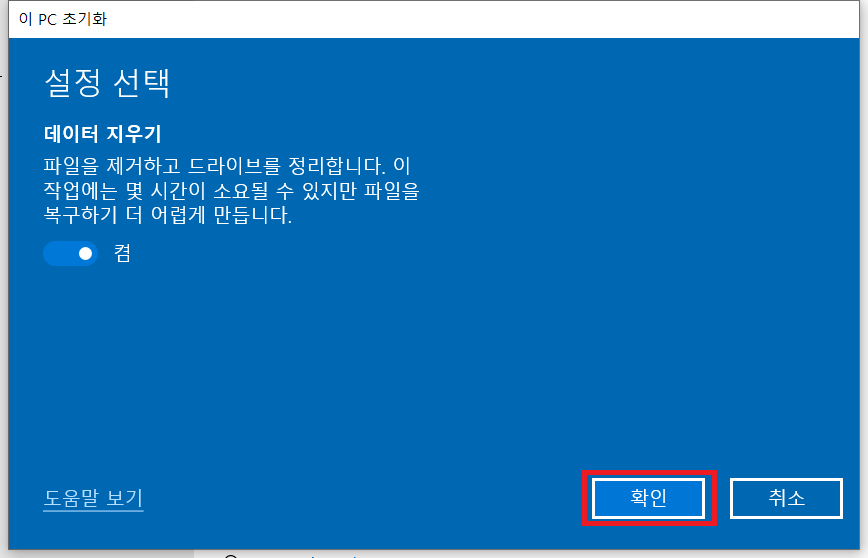
8. '켬'으로 바꾸었다면 확인을 클릭합니다.

9. '다음' 을 클릭합니다.

10. 참고로 노트북을 초기화할 때는 어답터로 충전중인 상태에서만 가능합니다.
배터리모드로는 안 됩니다.
어답터로 충전하지 않고 배터리로 초기화하려고 하면 위와 같은 창이 나타납니다.
'뒤로' 버튼을 눌러 이전 창으로 돌아가서 충전기를 꽂고 다시 다음을 누릅니다.

11. 초기화할 준비를 모두 마쳤습니다. 다시 설정 버튼을 클릭합니다.

12. 초기화가 진행 됩니다. 초기화가 완료되면 노트북을 처음 구매했을 때와 같이 모든 것이 처음 시작됩니다. 지금까지 포맷하는 법을 알아보았습니다.
--------------------------------------------- 초기화가 되지 않을 때
만약 초기화 진행중에 갑자기 '이 PC를 초기화하는 중에 문제가 발생했습니다' 와 같은 메시지와 함께 초기화가 취소된다면?
초기화가 되지 않을때 해결방법에 대해 알아보겠습니다.

1. 제어판에 들어가서 '프로그램 제거' 를 클릭합니다.

2. 왼쪽 상단에 '설치된 업데이트 보기' 를 클릭합니다.

3. 윈도우10 업데이트에 대한 프로그램들이 있는데요.
이 중에서 'Microsoft Windows(KB4524244)에 대한 보안 업데이트' 에 오른쪽마우스 클릭 및 제거를 눌러줍니다. 실제로 KB4524244 버전 업데이트는 Microsoft 에서도 삭제하기를 권장한다는 기사가 있더라구요.
(2020년 2월 17일~ 03월 05일 현재까지)
해당 버전의 업데이트를 제거하고 나서 다시 초기화 작업을 진행합니다.
'정보 > PC' 카테고리의 다른 글
| 유튜브 동영상 App 설치없이 다운로드 하는 법 (0) | 2020.03.28 |
|---|---|
| 나만의 휴대폰 쉬운번호 검색, 핸드폰 번호 변경 (3) | 2020.03.22 |
| 내 파일을 PDF로 변환하기 (만들기) (0) | 2020.02.26 |
| 사진 배경 지우기 프로그램 (없이 _+) (0) | 2020.01.22 |
| 비디오(동영상) 을 GIF 움짤로 변환하는 방법 (0) | 2020.01.16 |






